พวกเราส่วนใหญ่อยู่ในสถานการณ์ที่ความคิดที่สุ่ม แต่สำคัญจริง ๆ ทำให้เราใจ แต่เราไม่มีอะไรที่จะต้องจดบันทึกในขณะนั้นและมันก็เล็ดรอดออกไปก่อนที่เราจะสามารถจดบันทึกได้ แกดเจ็ต Sticky Notes ที่เป็นค่าเริ่มต้นของ Windows มาพร้อมกับมือในสถานการณ์ดังกล่าวและพบว่ามีประโยชน์มากมายทั้งในสำนักงานและคอมพิวเตอร์ที่บ้าน ช่วยให้คุณสามารถบันทึกและเข้าถึงข้อมูลสำคัญได้อย่างรวดเร็ว หากคุณเป็นบุคคลประเภท“ go green” การใช้บันทึกย่อเสมือนจริงแทนบันทึกย่อโพสต์อิทตัวจริงยังสามารถช่วยในการอนุรักษ์สิ่งแวดล้อมเนื่องจากมันกำลังเป็นปัญหาใหญ่ ต้นไม้จำนวนมากขึ้นกำลังถูกตัดลงเพื่อตอบสนองความต้องการกระดาษของโลก อย่างไรก็ตามปัญหาของบันทึกย่อช่วยเตือนคือไม่มีอินเทอร์เฟซรวมเพื่อจัดการบันทึกย่อช่วยเตือนที่คุณวางไว้บนหน้าจอคอมพิวเตอร์ของคุณ เมื่อหลายวันก่อนเราได้ครอบคลุม Sticky7List แอปพลิเคชันสำหรับ Windows ที่ให้คุณจัดการและค้นหาบันทึกย่อช่วยเตือนที่เก็บไว้ในระบบของคุณ stickies เป็นอีกหนึ่งยูทิลิตี้สำหรับ Windows ที่ให้คุณมีตัวเลือกมากมายในการสร้างและจัดการบันทึกย่อช่วยเตือนบนเดสก์ท็อปของคุณ
แอพพลิเคชั่นนี้ถูกออกแบบให้มีขนาดเล็กและง่ายและไม่ยุ่งกับไฟล์ระบบของคุณ มันเก็บข้อมูลในไฟล์ INI แบบข้อความเดียว คุณสมบัติหลักของ Stickes ที่ระบุไว้ในหน้าผลิตภัณฑ์มีดังนี้
- เมื่ออยู่บนหน้าจอ Stickies จะยังคงอยู่ในตำแหน่งที่วางไว้จนกว่าจะปิดแม้จะผ่านการรีบูต
- ลักษณะเหนียวสามารถปรับแต่ง; แบบอักษรสีและปุ่มอาจมีการเปลี่ยนแปลงและสไตล์ที่บันทึกไว้
- สามารถปรับขนาด Stickies ได้
- Stickies สามารถเก็บข้อความหรือรูปภาพ
- Sticky สามารถชิดกันและด้านข้างของหน้าจอเพื่อให้พวกเขาเรียงกันอย่างเรียบร้อย
- สามารถติดหมุดกับเว็บไซต์เอกสารหรือโฟลเดอร์เพื่อให้แสดงเฉพาะเมื่ออยู่บนหน้าจอ
- สามารถซ่อนหมุดได้ในช่วงเวลาหนึ่งจนกว่าจะถึงวันที่และเวลาที่ระบุหรือปลุกทุกวันสัปดาห์หรือเดือนเพื่อทำหน้าที่เตือนความจำ
- Stickies สามารถตั้งค่าการเตือนเพื่อให้แน่ใจว่าคุณสังเกตเห็นพวกเขาในจุดที่คุณเลือก
- รองรับภาษาสากล Unicode และ RTL text
หลังจากการติดตั้งสามารถเข้าถึง Stickies ได้ซิสเต็มเทรย์ ในการสร้างบันทึกย่อใหม่เพียงดับเบิลคลิกที่ไอคอนถาดระบบและ Sticky ใหม่จะปรากฏขึ้นบนเดสก์ท็อป คลิกขวาที่ไอคอนและเลือก Manage Stickies เพื่อเปิดหน้าต่างการจัดการ
หน้าต่าง Manage Stickies มีเดสก์ท็อป, แนบแท็บการเกิดซ้ำ, ปิด, จัดเก็บและค้นหาที่ด้านซ้ายเพื่อแยกแยะความแตกต่างระหว่าง Stickies ประเภทต่างๆได้อย่างง่ายดาย เนื้อหาของแต่ละแท็บจะแสดงอยู่ที่ด้านขวาบนในขณะที่ข้อความ Sticky สามารถดูได้ที่ด้านล่างขวาของอินเทอร์เฟซ
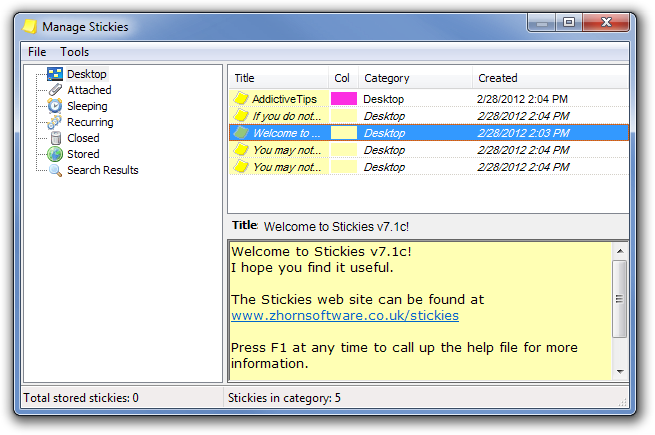
คลิกขวาที่ตัวเลือก Sticky เพื่อเข้าถึงตัวเลือกเช่นซ่อน, ซ่อน, ซ่อน, จัดเก็บ, แนบ, หลับ, เกิดซ้ำ, ตั้งค่าสีเป็นต้น
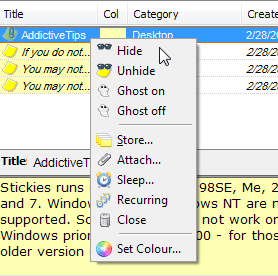
ตัวเลือกแนบช่วยให้คุณแนบเฉพาะบันทึกย่อสำหรับแต่ละแอปพลิเคชันที่เกิดขึ้นทันทีที่แอปพลิเคชันเปิดตัว แอปพลิเคชั่นที่ทำงานอยู่ในปัจจุบันทั้งหมดจะแสดงรายการโดยอัตโนมัติในหน้าต่าง Attach Sticky
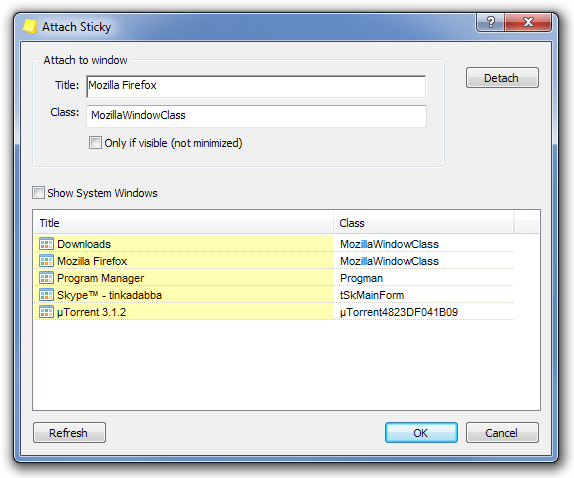
ตัวเลือกการเกิดซ้ำช่วยให้คุณสามารถบันทึกปรากฏขึ้นอีกครั้งบนเดสก์ท็อปของคุณหลังจากเวลาที่กำหนดในรูปแบบที่เกิดซ้ำ คุณสามารถเลือกที่จะให้บันทึกปรากฏเป็นรายชั่วโมงรายวันรายสัปดาห์รายเดือนหรือรายปี
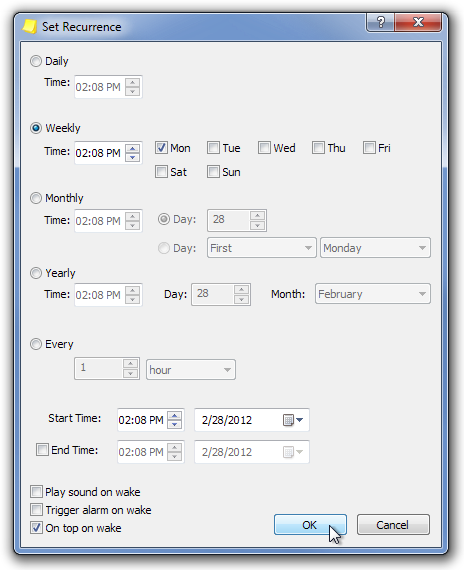
บทความนี้ครอบคลุมถึงคุณสมบัติพื้นฐานบางอย่างของ Stickies และสามารถพบชุดคุณสมบัติทั้งหมดได้ในหน้าผลิตภัณฑ์ ใช้ได้กับ Windows ทุกรุ่น 32 บิตและ 64 บิต
ดาวน์โหลด Stickies













ความคิดเห็น